Como definir ou alterar o tamanho e as margens da página no OneNote
Quer um tamanho de papel específico para o seu documento, especialmente se for imprimir suas anotações? No OneNote , há um recurso chamado Tamanho do papel(Paper Size) que permite personalizar o tamanho do papel das anotações.
O que é o recurso Tamanho do papel(Paper Size) no OneNote ?
O recurso Tamanho do papel(Paper Size Feature) no OneNote é usado para alterar o tamanho do papel e da margem de suas anotações. A margem é a área entre o conteúdo principal de uma página e as bordas da página; ajuda a definir onde uma linha de texto começa e termina.
Como usar o recurso Tamanho do papel(Paper Size) no OneNote
O recurso Tamanho do papel(Paper Size) não é difícil de encontrar e usar no OneNote . É muito fácil. Neste tutorial, discutiremos as etapas para usar o recurso Tamanho do papel .(Paper Size)
Como usar o recurso Tamanho do papel(Paper Size) no OneNote
Para usar o recurso Tamanho do papel(Paper Size) no OneNote , siga as etapas abaixo.
- Iniciar o OneNote
- Clique na guia Exibir
- Clique no botão Tamanho do papel
- clique na seta suspensa da lista Tamanho(Size) e escolha um formato de tamanho no painel Tamanho do papel .(Paper Size)
- Em seguida, selecione um tamanho de margem Superior(Top) , Inferior(Bottom) , Direita(Right) e Esquerda(Left) , se desejar.
- Em seguida, feche o painel.
Inicie o OneNote(OneNote) .
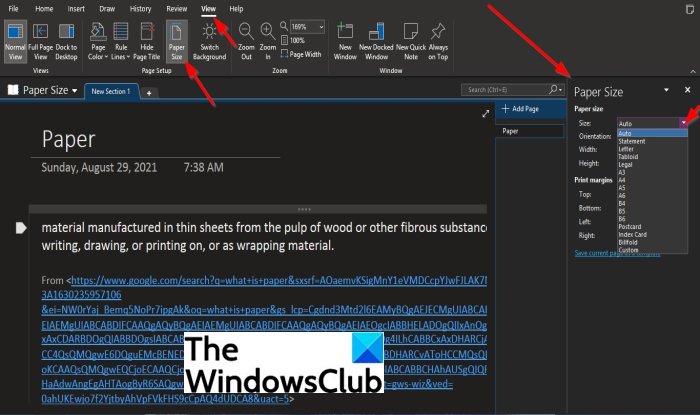
Clique na guia Exibir .(View)
Clique no botão Tamanho do papel no grupo (Paper Size)Configurar página(Page Setup) .
Um painel Tamanho do papel(Paper Size ) será aberto à direita.
No painel Tamanho do papel(Paper Size Pane) , você pode clicar na seta suspensa da lista Tamanho(Size) e escolher um formato de tamanho.
Se você optar por selecionar um formato de tamanho na lista, por exemplo, Carta(Letter) , poderá escolher Orientação(Orientation) , Largura(Width) e Altura(Height) para as notas.
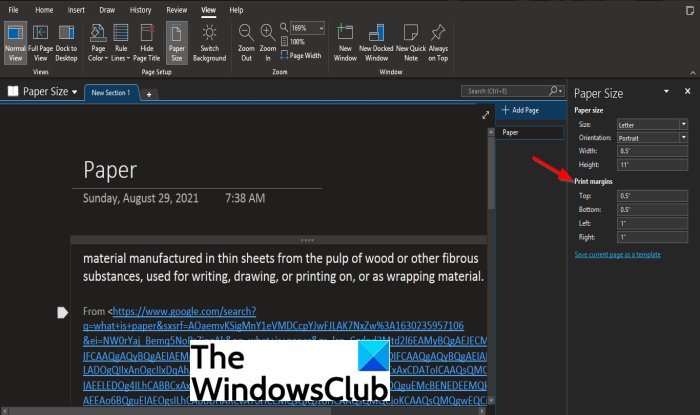
No painel Tamanho do papel(Paper Size) , você pode alterar as margens Superior(Top) , Inferior(Bottom) , Esquerda(Left) e Direita(Right) para o tamanho de margem desejado na seção Margem de impressão(Print margin) .
Esperamos que este tutorial ajude você a entender; como usar o recurso Tamanho do Papel no (Paper Size)OneNote ; se você tiver dúvidas sobre o tutorial, avise-nos.
Related posts
Como usar Page Template em OneNote
Como adicionar cores para secções em OneNote
Como habilitar Dark Mode em OneNote or Outlook
Como criar um Grid Line and Rule Line em OneNote
Como sincronizar Samsung Notes com Microsoft OneNote?
Como habilitar Dark Mode em OneNote app para iPhone or iPad
Como inserir um Word Document em OneNote notas
Como fazer backup, Move, ou Delete PageFile.sys no desligamento em Windows 10
Como rodar e recortar uma imagem no OneNote
13 OneNote Tips & Tricks para organizar suas anotações Melhor
5 melhores sites para modelos gratuitos do OneNote
Fix Invalid Notebook Name error em OneNote
Como a senha OneNote notebook protect
Como usar o Notebook Recycle Bin em OneNote
Como alterar o Page Background and Rule Lines color em OneNote
Download Estes ebooks gratuitos para OneNote de Microsoft
Como importar um PowerPoint file para o OneNote
Como alterar Name, Color, Location do seu OneNote notebook
11 recursos ocultos do OneNote que você precisa experimentar
Fix Content Ainda não disponível Erro em OneNote
